Windows Update
语音
编辑
锁定
讨论
上传视频
Windows Update 是大多数Windows 操作系统都带有的一种自动更新工具,一般用来为漏洞、驱动和软件提供升级和更新。通过及时有效地进行各种插件和驱动的更新和漏洞的修复,可以使我们使用电脑的体验更舒服、更流畅、更安全。
中文名
Windows更新
外文名
Windows Update
属 性
系统组件
应 用
为Windows提供升级,以修复漏洞、驱动、软件的问题。公 司
微软
首次出现
Windows Update定义
编辑
语音
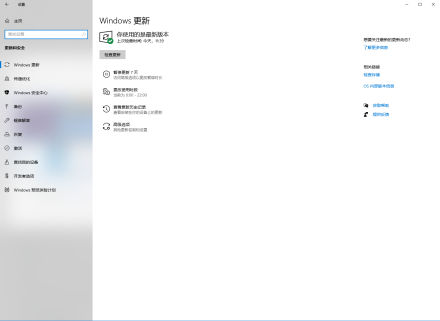
新版Windows更新Windows Update(及以后系统称为Windows 更新)是微软提供的一种自动更新工具,通常提供驱动、软件的升级和漏洞的修复。
Windows Update用途
编辑
语音
Windows Update是我们用来升级系统的组件。通过它来更新我们的系统,能够扩展系统的功能,让系统支持更多的软、硬件,解决各种兼容性问题,让系统更安全、更稳定。
Windows Update更新方法
编辑
语音
殊途同归,大致有六种方式升级系统
方法1:
高版本操作系统可以直接单击“开始----所有程序---Windows Update”,可以打开Windows Update界面进行更新。
方法2:
单击“开始→运行”,输入“wupdmgr”后回车。或者打开电脑,在地址栏里输入C:\WINDOWS\system32\wupdmgr.exe,然后按回车键。在vista和更高版本中,请在“运行”对话框中输入“wuapp”,或在地址栏中输入 C:\WINDOWS\system32\wuapp.exe。
方法3:
单击“开始→设置→控制面板→添加或删除程序→添加新程序”,再单击“Windows Update”按钮。
方法4:
低版本操作系统可以直接在浏览器中输入WindowsUpdate网址打开更新页进行更新。
方法5:
低版本操作系统打开IE浏览器,单击“工具→Windows Update”命令。
方法6:
单击“开始→控制面板→时钟、语言和区域→安装或卸载显示语言”,再点“安装显示语言→启动Windows Update”(该方法仅适用于Windows 7/Vista)
Windows Update常见问题
编辑
语音
1.什么是 Windows Update?
它是 Microsoft 提供的一个工具,专用于为 Windows 操作系统软件和基于 Windows 的硬件提供更新程序。更新程序可以解决已知的问题并可帮助修补已知的安全漏洞。
提示:
如果您打开了“自动更新”功能,Windows Update 可在第一时间通知高优先级更新到您的计算机。您可以决定安装更新程序的时间和方式。
2.Windows Update 的工作原理是什么?
当您使用该工具时,Windows Update 将扫描您的计算机并通知适用于您的软件和硬件的更新程序。您可选择要安装的更新程序以及安装方式。

在控制面板中的位置3.我可以获得哪些类型的更新程序?
Microsoft 发布的更新程序类型多种多样,可用于解决形形色色的问题。为了更加方便您获得最重要的更新程序(帮助保护您的计算机和信息的更新程序),Windows Update 采用以下类别: 重要和可选,重要的往往是漏洞补丁,可选一般是驱动、软件、语言包等。
4.我能否自动获取更新程序?
在已打开“Windows Update”功能的情况下可以。Windows 将检测适用于您的计算机的最新高优先级更新程序并根据您的自动更新设置安装更新程序。
5.在安装某个更新程序之前如何获取有关该更新程序的详细信息?
右键项目点击查看详细信息可以查看关于该更新的官方说明。要查看系统要求和支持信息,可以打开官方介绍进行查看,通常情况下用户无需查看具体系统要求,因为 Windows Update 会自动判断更新是否适用于系统。
6.安装更新程序是否需要执行一些操作?
有时需要。有些更新程序(如恶意软件清除工具)要求您接受《最终用户许可协议》、回答关于安装进程的问题或在安装更新程序之前重新启动计算机。
7.如果我选择“隐藏该更新”会怎样?
Windows Update 将不再要求您复查或安装该更新程序。但是,如果您隐藏了某个高优先级更新程序,则 Windows Update 可能会提示您缺少对于计算机安全而言至关重要的更新程序。
8.在隐藏了某个更新程序之后如何将其还原?
在 Windows Update上,单击“还原隐藏的更新程序”,然后复查并安装所需的更新程序。
9.Windows Update 多长时间发布一次更新程序?
与安全性相关的更新程序每月发布一次。但是,如果出现严重安全威胁(例如影响基于 Windows 操作系统的计算机的、广泛传播的病毒),Microsoft则会在第一时间发布相应的更新程序。 其他类型的更新程序一旦准备就绪,便会发布。打开“Windows Update”功能是一个好办法,这样您的计算机就可以在第一时间收到高优先级更新程序。
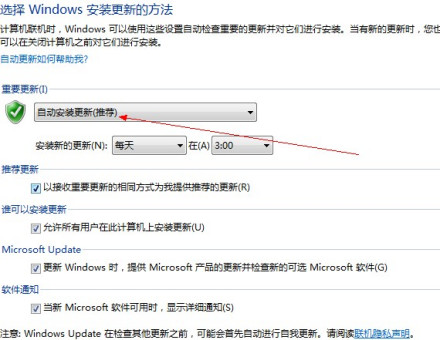
开启Windows Update10.如何打开 Windows Update 功能(Windows10无需打开,自动更新)
点击开始----控制面板----打开Windows Update界面,在左边设置一栏点击更改设置后开启功能即可
11.使用 Windows Update 的好处是什么
使用 Windows Update 可以第一时间准确安装所有更新,比常见的修复工具如金山卫士更为详细,准确。Windows Update 经过设置可以提供Office、Visual Studio的更新,其他产品只能提供漏洞更新。最重要的是更新比其他辅助产品全,往往 Windows Update 提供的补丁比其他的多几个。如果滥用修复软件很可能导致安装错误的补丁导致系统无法启动。
12.安装后为什么要重启
补丁安装过程中由于系统正在运行,文件无法修改,所以要在登录系统之前进行更新。通常情况下Office的补丁直接即可安装,漏洞补丁往往要安装后重启才能生效。
13.如何设置 Windows Update 不但提供Windows系统更新还提供Microsoft其他产品更新
打开WindowsUpdate界面,点击接收更新旁边,设置为“接收Windows更新和Microsoft其他产品更新”即可。
Windows Update解决方法
编辑
语音
该问题的症状为 Windows 提示有更新,但是始终更新不了。
产生这个代码是计算机更新临时文件的问题:要删除 Windows 用于识别计算机更新的临时文件。
若要删除临时文件,请停止 Windows Update 服务,删除临时更新文件,重新启动 Windows Update 服务,然后重新尝试检查 Windows 更新。
下面介绍一下具体操作
1、停止 Windows Update 服务的步骤
请以管理员身份运行进行登录,才能执行这些步骤。通过单击“开始”按钮,再依次单击“控制面板”、“系统和维护”,然后单击“管理工具”,打开“管理工具”,双击“服务”。 如果系统提示您输入管理员密码或进行确认,请键入密码或提供确认。右键单击 Windows Update 服务,然后单击“停止”。
2、删除临时更新文件的步骤
打开 C:\Windows\SoftwareDistribution\DataStore ,删除该文件夹中的所有文件。 如果系统提示您输入管理员密码或进行确认,请键入密码或提供确认。 单击“后退”按钮。在 SoftwareDistribution 文件夹中,双击 Download 文件夹将其打开,然后删除该文件夹中的所有文件。如果系统提示您输入管理员密码或进行确认,请键入密码或提供确认。
3、重新启动 Windows Update 服务的步骤
必须以管理员身份进行登录,才能执行。通过单击“开始”按钮,再依次单击“控制面板”、“系统和维护”,然后单击“管理工具”,打开“管理工具”。 双击“服务”。 如果系统提示您输入管理员密码或进行确认,请键入密码或提供确认。 右键单击 Windows Update 服务,然后单击“开始”。
最好重启计算机,再打开WindowsUpdate 更新即可。
Windows Update禁用
编辑
语音
Windows Update永久禁用自动更新 Win10无效
如果不希望使用系统自动更新功能,可以禁用 Windows Update。通过编辑组策略禁用 Windows Update 的方法:
在“运行”对话框中输入“gpedit.msc”,打开“本地组策略编辑器”窗口。依次展开“用户配置”→“管理模板”→“Windows 组件”目录,并选中 Windows Update 选项。然后在右窗格中将“删除使用所有 Windows Update 功能的访问”策略设置为“已启用”状态。
Windows Update暂时禁用自动更新 win 10 家庭版
路径:设置→更新和安全→暂停更新7天。
注意:操作可随时取消,该操作只能停更7天,7天后会自动取消。
词条图册
更多图册





















 162
162











 被折叠的 条评论
为什么被折叠?
被折叠的 条评论
为什么被折叠?








